Содержание
Netis WF2780: обзор и настройка роутера
На этой страничке вы найдете подробный обзор и руководство по маршрутизатору Netis WF2780. Мы рассмотрим с вами сам маршрутизатор, его подключение, настройку и прочую полезную информацию, которая вам обязательно пригодится при покупке данного устройства. Для начала давайте посмотрим, что же собой представляет Netis WF2780.
Обзор Netis WF2780
Netis WF2780 представляет собой крайне недорогой(можно даже сказать относительно дешевый) маршрутизатор, который способен работать в двух диапазонах, т.е. данное устройство способно выполнять раздачу беспроводной сети как на частоте 5 ГГц(стандарт 802.11ac), так и на 2.4 ГГц.
Netis WF2780 — это довольно заманчивое предложение на рынке сетевых устройств, так как он оборудован самыми что ни на есть LAN и WAN портами на 1 Гбит/с, поддерживает IPTV(цифровое телевидение), на частоте 2.4 ГГц скорость подключения может достигать 300 Мбит/сек, а при переключении на 5 ГГц — целых 900 Мбит/сек. Также у маршрутизатора есть две антенны на 5 ГГц и две на 2.4 ГГц, что в сумме дает четыре антенны, мощность сигнала каждой из которых достигает 5 dbi.
Если вы интересуетесь маршрутизаторами, то должны уже знать, что некоторые из устройств на рынке хоть и работают на новейшем стандарте 802.11ac и раздают сеть на частоте 5 ГГц, но у них отсутствуют гигабитные порты, что сводит полезность этих технологий просто на нет. Netis WF2780, в свою же очередь, имеет и то и другое, что делает из него отличную покупку.
Купив Netis WF2780, вы обнаружите, что в комплекте с ним идет инструкция по применению, сетевой кабель для подключения маршрутизатора по LAN-порту и адаптер для питания устройства. В общем, довольно стандартный набор. Плюс, в наборе вы также сможете найти специальную подставку, на которую можно установить маршрутизатор в вертикальном положении, например, на столе. Впрочем, если вы хорошенько осмотрите Netis WF2780, то найдете на его корпусе отверстия для крепления на стене.
Насчет корпуса: он выполнен полностью в черном цвете. В передней части маршрутизатора вы найдете индикаторы, которые обладают зеленным окрасом, а на задней — четыре LAN-порта, один WAN-порт, разъем для питания и кнопку WPS. Четыре антенны (две на 5 ГГц и две на 2.4 ГГц) являются несъемными, что, возможно, станет минусом для некоторых владельцев. Однако, вы легко можете поменять их направление или и вовсе сложить. Несмотря на наличие подставки, вы также можете установить Netis WF2780 в горизонтальном положении, например, на столе или полке, но все же рекомендуется устанавливать его именно на подставку, так как в «лежачем» положении устройство достаточно неустойчиво.
Ну, пожалуй, вы в достаточной мере ознакомились с маршрутизатором Netis WF2780 и сформировали свое мнение о нем. Давайте теперь посмотрим, как выполнить подключение данного устройства и провести его настройку. Все предельно просто, так что у вас не должно возникнуть абсолютно никаких проблем.
Подключение и настройка роутера Netis WF2780
Итак, процесс подключения и настройки Netis WF2780 — крайне прост, впрочем, как и любого другого маршрутизатора. Чтобы вам было легче воспринимать нужные шаги по подключению устройства, мы расположили их в удобном списке:
- распакуйте Netis WF2780 из его упаковки;
- подключите кабель провайдера в WAN-порт(он окрашен в синий цвет, так что его крайне сложно не распознать);
- подключите один конец сетевого кабеля в один из LAN-портов маршрутизатора, а другой конец — в Ethernet-порт на компьютере или ноутбуке;
- подключите маршрутизатор к питанию.
Как только вы выполните все вышеуказанное, Netis WF2780 должен будет заработать и даже раздавать беспроводную сеть. Разумеется, не у всех пользователей есть ПК или ноутбук, так что спокойно можете пропустить шаг с подключением сетевого кабеля: подключитесь к Wi-Fi сети с помощью иного устройства, например, смартфона или планшета, а затем проводите настройку Wi-Fi роутера. Его сеть довольно просто узнать по имени «netis_2.4G…».
Заметьте, что, вероятно, у вас все еще не будет доступа к Интернету, а все потому, что вы не провели настройку Netis WF2780. Давайте теперь рассмотрим, как проводить первоначальную настройку данного роутера. Для начала вам нужно войти в пользовательский интерфейс, в котором и будет проводиться весь процесс настройки. В интерфейс Netis WF2780 можно войти введя в адресную строку любого браузера адрес http://netis.cc или 192.168.1.1. Перед вами должно появиться следующая панель:
Перед вами открыта упрощенная панель управления маршрутизаторов компании Netis. В верхней части панели вы можете сменить язык на любой из доступных. По умолчанию, панель управления выставлена на английский язык, но вы можете выставить ее на русский в любое время. Немного ниже выбора языка будет находиться выбор типа сетевого подключения. Как правило, большинство провайдеров предпочитают предоставлять своим клиентам подключения с динамическим либо статическим IP. Хотя, бывают провайдеры, которые предоставляют подключения типа PPPoE. Вам нужно поставить галочку возле нужного типа соединения, а затем выполнить его настройку в этом же окне(кроме динамического типа).
В разделе «Установка беспроводной связи» вам нужно выбрать: имя для раздаваемой Wi-Fi сети(на 2.4 Ггц или на 5 Ггц), пароль для нее и нажать на кнопку «Сохранить». Как только вы сделаете все указанное, настройка Netis WF2780 будет завершена, и ваши устройства спокойно смогут подключаться к его сети. Чтобы выполнить более точную настройку параметров маршрутизатора, вам нужно войти в продвинутые настройки с помощью крупной одноименной кнопки.
Настроек там просто куча, но в них крайне просто разобраться, особенно учитывая то, что они локализованы для русскоговорящего пользователя. Мы советуем вам не бояться и хорошенько покопаться в настройках Netis WF2780. Также мы рекомендуем вам обезопасить вашу панель управления маршрутизатора и выставить для нее настройки безопасности. Для этого пройдите в Продвинутые настройки→Система→Пароль
. Теперь никто не сможет войти в панель управления вашего маршрутизатора и сменить для него настройки.
Вот и все, что вам нужно сделать, чтобы подключить и настроить маршрутизатор Netis WF2780. Крайне неплохая модель от компании Netis — и мы рекомендуем к ее покупке, если вы присмотрелись к ней. Достойные характеристики за удовлетворительную цену — чего еще можно желать, верно?
Беспроводной роутер Netis WF2780 и адаптер Netis WF2190 с поддержкой 802.11ac
Роутер Netis WF2780 имеет гигабитные проводные порты и двухдиапазонную точку доступа с поддержкой скоростей соединения до 300 Мбит/с для 2,4 ГГц (802.11n) и 867 Мбит/с для 5 ГГц (802.11ac). При этом он не оборудован портами USB и предлагает немного расширенный набор возможностей стандартного беспроводного роутера.
Комплект поставки
Роутер поставляется в достаточно крупной коробке из крепкого картона. В ее оформлении использованы фирменные цвета производителя — синий, черный и белый.
Приводится фотография устройства, варианты подключения и использования, краткое описание основных функций и технических характеристик. На русском языке указаны только базовые характеристики.
Комплект поставки обычный: роутер, подставка для вертикальной установки, внешний блок питания 12 В 1 А, один сетевой патч-корд, краткая инструкция по запуску на нескольких языках, включая русский.
Внешний вид и аппаратная конфигурация
Роутер имеет корпус из черного матового пластика. Габаритные размеры составляют около 15,5×14,5×3,5 сантиметров без учета антенн. Основной вариант размещения — вертикально на комплектной подставке (ей требуется 65 мм в ширину).
Вариант просто положить корпус на горизонтальную поверхность не очень удобен, поскольку резиновых ножек на основном блоке нет. Дополнительно предусмотрено крепление на стену антеннами вниз или вверх, разъемы для кабелей при этом будут располагаться слева или справа. Антенны у роутера несъемные, на корпусе можно заметить несколько решеток пассивной вентиляции.
Десять светодиодных индикаторов зеленого свечения располагаются на переднем торце. К сожалению, световоды не очень хорошо разделены, что приводит к «смазанной» индикации. С противоположной стороны находятся четыре порта LAN, один WAN (все гигабитные), вход блока питания, скрытая кнопка сброса и кнопка WPS.
В целом конструкция достаточно удобная, особенно стоит отметить матовую поверхность роутера.Устройство основано на платформе компании Realtek. Центральный процессор Realtek RTL8197DN оборудован 64 МБ оперативной памяти и 8 МБ флэш-памяти. Гигабитный сетевой коммутатор представлен микросхемой RTL8367RB. За работу диапазона 2,4 ГГц в стандартах 802.11b/g/n отвечает чип RTL8192ER, а поддержку 802.11a/n/ac на 5 ГГц реализует чип RTL8812AR. Оба беспроводных модуля имеют по две собственных антенны, а максимальные скорости соединения составляют 300 и 867 Мбит/с соответственно.При большой нагрузке корпус роутера немного нагревается, но никаких негативных последствий на стабильность или скорость работы это не оказывает.Тестирование роутера проводилось с прошивкой версии 1.2.29489.
Адаптер Netis WF2190
На тестирование нам был также предоставлен адаптер Netis WF2190. В комплект поставки контроллера входят две съемные антенны, компакт-диск с драйверами, краткая документация на нескольких языках и удлинитель.
За последний элемент надо сказать особое спасибо, поскольку для версии USB 3.0 такие кабели относительно редки.
Адаптер основан на чипе Realtek RTL8812AU, который обеспечивает работу в двух диапазонах для сетей 802.11a/b/g/n/ac с максимальными скоростями подключения 300 и 867 Мбит/с для 2,4 и 5 ГГц. Кроме того, заметим, что производитель микросхемы обеспечил ее набором драйверов не только для Windows, но и Mac OS и Linux.
Устройство имеет достаточно крупный корпус — более 70 мм в длину без учета разъема. Большая его часть — глянцевая. На матовой вставке лицевой панели находится светодиодный индикатор и кнопка WPS.
Настройка и возможности
Веб-интерфейс устройства достаточно простой и понятный, что вполне ожидаемо, учитывая реализованный в прошивке набор функций. Есть несколько вариантов локализации, включая русский. Пользователь может разрешить удаленный доступ к нему и изменить номер порта для этого сервиса.
Предусмотрен специальный режим быстрой настройки, где на одной странице можно указать параметры доступа к интернету и опции беспроводных сетей. Во многих случаях, этого будет вполне достаточно для начала работы с устройством. Полный список параметров собран в привычное меню со столбцом пунктов в левой части окна.
На странице «Состояние» приводятся текущая информация о сетевых соединениях — IP- и MAC-адреса интерфейсов, имена сетей и каналы беспроводных точек доступа.
Доступ к интернету возможен как проводному, так и беспроводному соединению. В первом случае поддерживаются IPoE, PPPoE, PPTP и L2TP. Пользователь может изменить MAC-адрес порта WAN, MTU, IP-адреса. В некоторых случаях может оказаться полезной возможность жесткого указания скорости порта WAN. Для беспроводного подключения можно использовать DHCP, PPPoE и PPTP. При этом собственная точка доступа выбранного диапазона в роутере будет работать на тех же каналах, что и точка доступа вышестоящей сети.Из дополнительных режимов работы предусмотрен только мост. Учитывая возможность подключения роутера к другой беспроводной сети, можно считать, что есть и вариант беспроводного клиента.
В роутере есть клиент динамического DNS с поддержкой двух сервисов — DynDNS и No-IP. Для обеспечения доступа из интернета в локальную сеть есть таблицы с правилами переадресации и переключения портов, настройка DMZ и протокол UPnP. Упомянем также возможность включения режимов обработки трафика PPTP, L2TP и IPSec для пропуска через NAT.
В настройках локального сегмента сети все традиционно — выбор собственного адреса устройства, настройка сервера DHCP (диапазон адресов, резервирование адресов). Как и в большинстве устройств, сервер DHCP можно и выключить. Предусмотрена возможность добавления своих записей в таблицу маршрутизации.
Для поддержки работы с IPTV есть несколько возможностей — мостовое соединение с первым или первым и вторым портами, настройка тегирования 802.1Q (поддерживаются три сети — для интернета, телевидения и телефона) и работа с мультикаст-трансляциями.
Настройки беспроводных точек доступа практически одинаковые. Отличие состоит только в пункте «ширина канала 80 МГц» на 5 ГГц. Стандартные опции включают в себя выбор имени сети, стандарта, номера и ширины канала, режима шифрования. Для точки доступа 2,4 ГГц есть также установка региона, а для 5 ГГц он только один — Европа. При этом набор каналов минимальный — 36, 40, 44 и 48. Напомним, что в режиме 802.11ac заняты будут все четыре. В дополнительных опциях предусмотрен выбор мощности передатчика (четыре положения) и установка некоторых служебных параметров.
Кроме основных сетей, можно использовать до трех гостевых настроек в каждом диапазоне. Эти точки доступа будут иметь собственные имена и защиту. При этом можно ограничить доступ их клиентов только интернетом или разрешить работать и с локальным сегментом.Для беспроводных контроллеров предусмотрены независимые фильтры MAC-адресов клиентов, настройка технологии WPS. На специальных страницах можно посмотреть список текущих подключенных клиентов. К сожалению, в нем не указывается скорость или уровень сигнала.
Функция контроля полосы пропускания позволяет создать правила приоритезации трафика для выбранных IP-адресов, диапазонов или подсетей с указанием гарантированных и максимальных скоростей на прием и передачу. Правда, как и у большинства домашних устройств, включение этого сервиса существенно снижает производительность устройства (в режиме IPoE — в два-три раза).
В роутере предусмотрен межсетевой экран с программируемыми пользователем правилами. В них участвуют адреса источника и получателя, протокол, порты получателя и расписание. Для работы последнего в роутере есть настройка встроенных часов. Предусмотрены еще два фильтра — доступа в интернет по MAC-адресам клиентов и ключевых слов в именах удаленных хостов. Они также могут работать по расписанию.
В разделе системных настроек сложно найти что-то необычное. Присутствуют все знакомые пункты: изменение пароля администратора, обновление прошивки из файла, работа с конфигурацией. Отметим только возможность изменения и имени пользователя, а не только пароля, средства диагностики (ping и tracert), утилиту WOL и пункт перезагрузки.
На отдельной странице приводится время работы устройства после включения или перезагрузки, занятость процессора и оперативной памяти, статистика трафика по интерфейсам.
Производительность
При подключении к «Домашний Билайн» мы встретились с проблемой невозможности использования доменного имени для сервера доступа. Похоже, что прошивка неверно отрабатывает ситуацию, когда сервер имеет длинное имя хоста. При использовании IP-адреса сервера соединение по протоколу L2TP успешно установилось. Скорость соответствовала тарифному плану. Роутер без замечаний справился с высокой p2p-нагрузкой. Скорость загрузки файлов из нескольких десятков задач составляла более 8 МБ/с, при этом число соединений превышало 1500. Одновременно с этой задачей можно было комфортно пользоваться доступом в интернет, а также просматривать IPTV в режиме мультикаста по кабелю и Wi-Fi. Судя по странице статуса роутера, нагрузка на процессор не превышала 50%, а оперативная память была загружена примерно на 60%.Тестирование в синтетических бенчмарках проводилось на новой версии стенда, обеспечивающего более точные показатели для современных высокоскоростных моделей роутеров. На первом графике представлены результаты теста маршрутизации во всех поддерживаемых режимах — IPoE, PPPoE, PPTP и L2TP.
Скорость работы в режимах IPoE и PPPoE близка к максимально возможной и составляет более 900 Мбит/с. PPTP и L2TP в данной модели роутера тоже оказались очень быстрыми с показателями около 400 Мбит/с. Так что с точки зрения решения основной задачи роутер выступил очень хорошо.На втором графике можно посмотреть скорость в сценарии одновременной загрузки данных из локальной сети провайдера и интернета.
Как мы видим, здесь к данной модели тоже нет никаких замечаний.При тестировании скорости работы беспроводных точек доступа использовались адаптеры Asus PCE-AC68 (802.11n/ac, до 1300 (5 ГГц)/600 Мбит/с (2,4 ГГц), TP-Link TL-WDN4800 (802.11n, до 450 Мбит/с). Расстояние между устройствами составляло около четырех метров прямой видимости. Тесты проводились в один/два и восемь потоков. Роутер настраивался на максимальную производительность — ширина канала 40 и 80 МГц в диапазонах 2,4 и 5 ГГц соответственно, шифрование WPA2-PSK AES.
Для диапазона 2,4 ГГц, скорость соединения в котором составляет 300 Мбит/с, результаты получились средние — от 130 до 180 Мбит/с. Использование адаптера 802.11n в диапазоне 5 ГГц позволяет увеличить максимальную скорость примерно до 220 Мбит/с. А вот работа 802.11ac адаптера с данным роутером оказалась не самой эффективной. Конечно он все равно в два раза быстрее, чем устройство с 802.11n, но на других роутерах сходной аппаратной конфигурации он показывал более высокие результаты, чем 400 Мбит/с.На последнем графике приводятся скорости работы адаптера Netis WF2190 с роутерами Netis WF2780 и Asus RT-AC68U (802.11a/b/g/n/ac, до 600 Мбит/с в 2,4 ГГц, до 1300 Мбит/с в 5 ГГц). Он подключался через фирменный удлинитель и использовал две комплектные внешние антенны.
Как мы видим по цифрам, адаптеру не удалось показать соответствующую его аппаратным возможностям скорость (для сравнения можно посмотреть на пару аналогичных моделей из прошлой статьи. Конечно, для USB-модели он достаточно неплох и 300 Мбит/с «по воздуху» — хороший результат, но все-таки хотелось большего, особенно учитывая наличие внешних антенн. Кстати, без них результаты получаются существенно ниже.
Выводы
Появление поддержки 802.11ac в доступных моделях массовых роутеров можно только приветствовать. Сегодня мобильные устройства все чаще используют адаптеры этого стандарта и, учитывая, рост объемов сетевого трафика и битрейтов он-лайн видео, возможность увеличить скорость беспроводной связи будет востребована. Однако не стоит забывать и о том, что эти решения ориентированы скорее на быстрый доступ в пределах квартиры или небольшого дома, чем на существенное увеличение зоны покрытия.Рассмотренный в статье беспроводной роутер Netis WF2780 представляет собой стандартную гигабитную модель, возможности которой были расширены поддержкой 802.11ac. Устройство обеспечивает отличные показатели в тестах скорости маршрутизации, а вот реализация беспроводных контроллеров показалась нам не самой удачной.С точки зрения программного обеспечения можно сказать, что устройство имеет традиционный для массового сегмента набор функций и возможностей. Стоит отметить здесь работу с тэгированым трафиком IPTV и организацию гостевых беспроводных сетей.В плюсы можно записать компактные, по сравнению со многими другими устройствами с поддержкой 802.11ac, размеры и практичный корпус с возможностью крепления на стену.Что касается адаптера Netis WF2190, то от него мы ждали большего. Из положительных характеристик отметим использование чипа Realtek с поддержкой драйверами не только в Windows, комплектную подставку и внешние антенны. Последние, впрочем, мало помогли в тестах скорости работы.
Обзор Netis WF2780. Лучший роутер Wi-Fi 802.11ac для дома — MegaObzor
Кстати, годом ранее мы уже тестировали роутер из той же серии — netis WF2681, ориентированный на геймеров. Тестируемая сегодня модель также готова предложить очень привлекательный набор железа и функционала. Рекомендованная стоимость на момент публикации составляет 2690 рублей.
Netis WF2780 обзор
Комплектация
Помимо роутера, в коробке находится подставка, патч-корд, блок питания, инструкция и гарантийный талон.
Поставляется Netis WF2780 в коробке из плотного картона с традиционным для производителя оформлением (сочетание синего и черного). Подробно описаны ключевые возможности, преимущества и характеристики.
Внешний вид
Выполнен роутер в классическом черном корпусе, но в отличие от большинства моделей, тут предполагается вертикальное размещение.
Поставить Netis WF2780 можно на комплектную подставку. Под нее в корпусе предусмотрены посадочные места для надежной фиксации.
Внешний вид Netis WF2780
Также в той же ориентации он фиксируется и на стену. Отверстия под саморезы находятся на боковой грани.
С противоположной стороны вентиляционная решетка, обеспечивающая свободный приток воздуха и пассивный отвод тепла.
Роутер располагает сразу четырьмя несъемными антеннами. Они зафиксированы на шарнирах. Можно менять угол наклона и расположения.
Кстати, можно поставить горизонтально, угол наклона поворота антенн позволяет это сделать. Но возможно, будет не хватать резиновых ножек для устойчивого расположения.
Одна из боковых граней с продольной прозрачной вставкой. Выведен ряд светодиодных индикаторов, отображающих активные режимы работы, подключение по сетевым портам и WPS.
С противоположной стороны четыре LAN-разъема, все они гигабитные. WAN-порт, кнопка сброса настроек, разъем питания и кнопка WPS.
В целом Netis WF2780 производит приятное впечатление, он гармонично впишется в любой интерьер.
Панель управления
Интерфейс Netis нам уже знаком, используется общий понятный подход. Он полностью локализован под российских пользователей. Встречает пользователя экран быстрых настроек, его вполне хватит для 90% пользователей роутера. С него можно настроить подключение к провайдеру и задать параметры беспроводной сети. Это опять же к вопросу простоты настроек и целесообразности выбора операторских моделей. Настройки тут не требуют большого опыта со стороны пользователя.
Панель управления Netis WF2780
Netis WF2780 может работать в нескольких режимах, включая мост с PPPoE. Поддерживаются все провайдеры, представленные на территории России. Рекомендуем поменять пароль доступа к панели управления и активировать Яндекс.ДНС. Не забыли про удаленный доступ через NO-IP и DynDNS.
Подробная маршрутизация, создание правил для групп и подсетей. Перенаправление портов, настройка IP-адресов, зеркалирование портов. Черный и белый списки.
Пробуждение по LAN, подробная статистика активности, восстановление и резервные настройки.
Детально настраивается беспроводное подключение для двух отдельных диапазонов. Netis WF2780 умеет создавать гостевые сети. Выбирается мощность передатчиков. WPS.
Поддерживается IPTV с несколькими опциями настройки. Есть работа с мультикаст-трансляциями.
Тесты
Netis WF2780 использует связку из процессора Realtek RTL8197DN, радиомодулей RTL8192ER (2×2:2) и RTL8812AR (2×2). Гигабитный коммутатор Realtek RTL8367RB. Такая комбинация уже успела хорошо себя зарекомендовать как стабильная и производительная. Для беспроводного подключения выделено четыре антенны, две антенны для диапазона 2.4 ГГц и две для 5 ГГц.
Мы проводили тестирование с провайдером ДОМ.ру. Используются две отдельные системы, одна с адаптером TP-LINK, вторая с netis WF2190. Для тестирования используется наша стандартная схема.
Тесты Netis WF2780
В ходе эксплуатации роутер продемонстрировал стабильную работу в течение длительного времени. Проблем с подключением не возникло.
LAN — WLAN
NAT/PAT
802.11ac
Итоги по Netis WF2780

получает заслуженную награду «Золото. Выбор редакции MegaObzor.com».




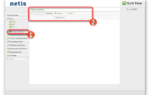 Подключение и настройка роутера Нетис (Netis)
Подключение и настройка роутера Нетис (Netis)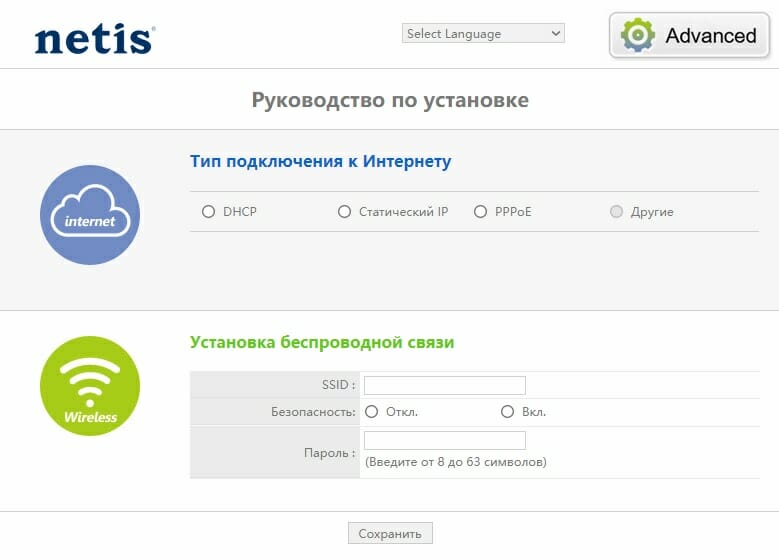
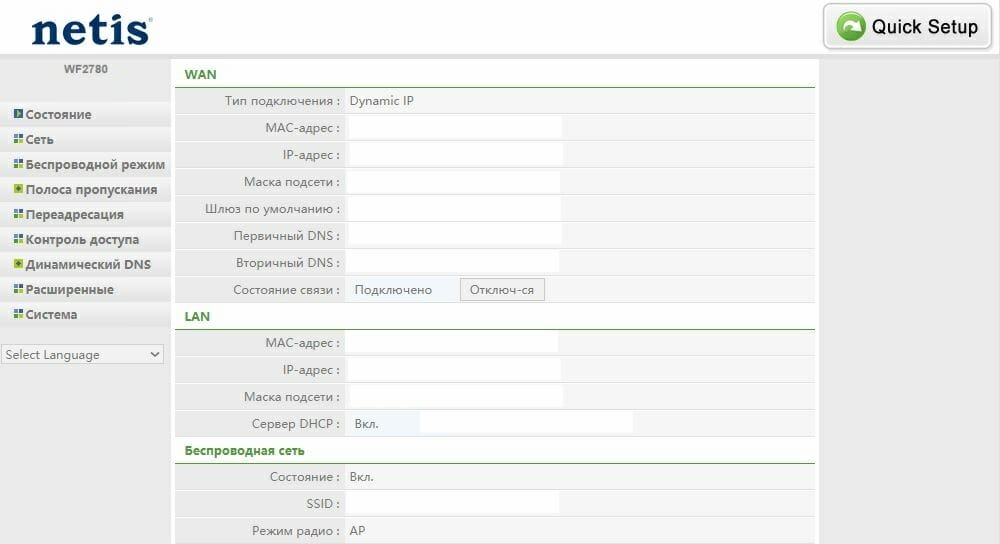
 Wi-fi роутер 5 ггц. Стоит ли покупать и каковы отличия частоты 2.4 от 5 (GHz)
Wi-fi роутер 5 ггц. Стоит ли покупать и каковы отличия частоты 2.4 от 5 (GHz) Обзор и настройка маршрутизатора Netis MW5230
Обзор и настройка маршрутизатора Netis MW5230








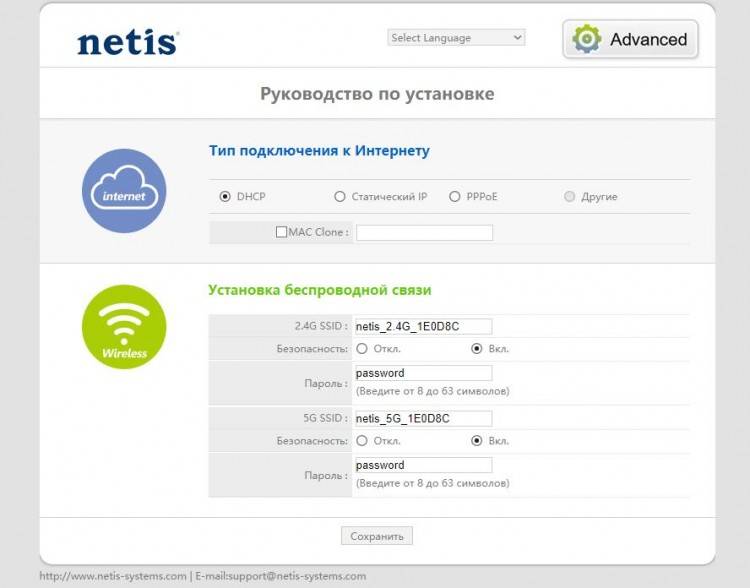
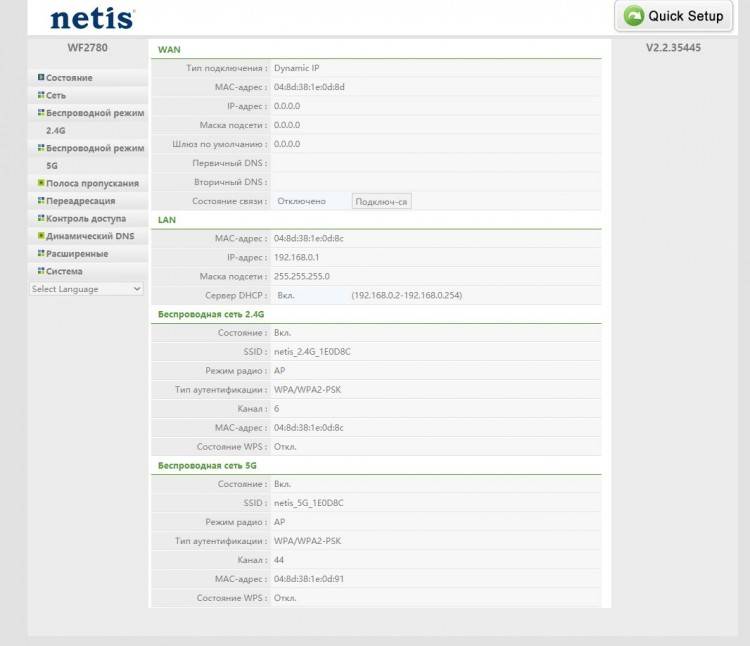
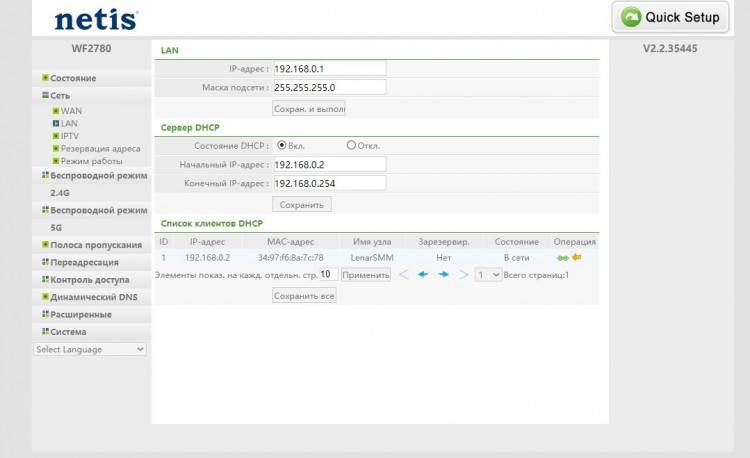
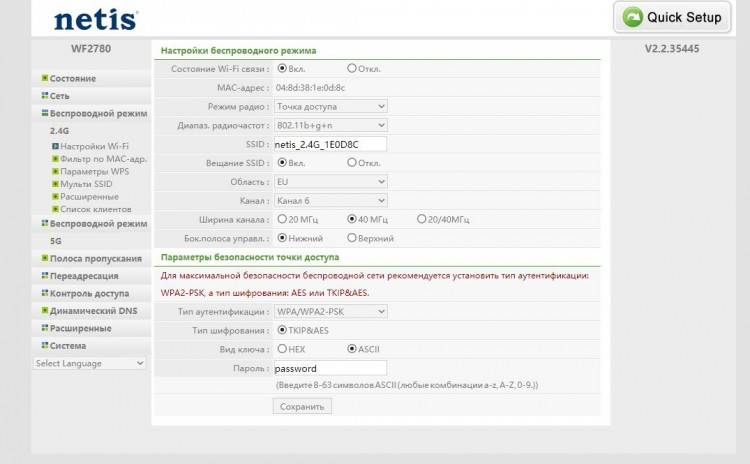
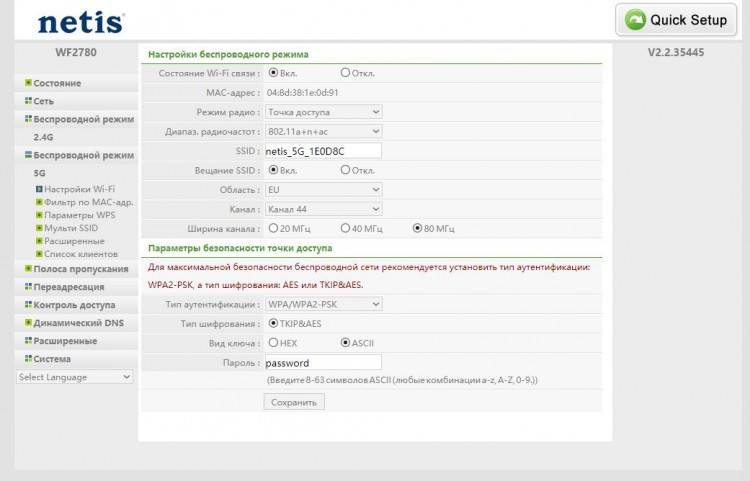
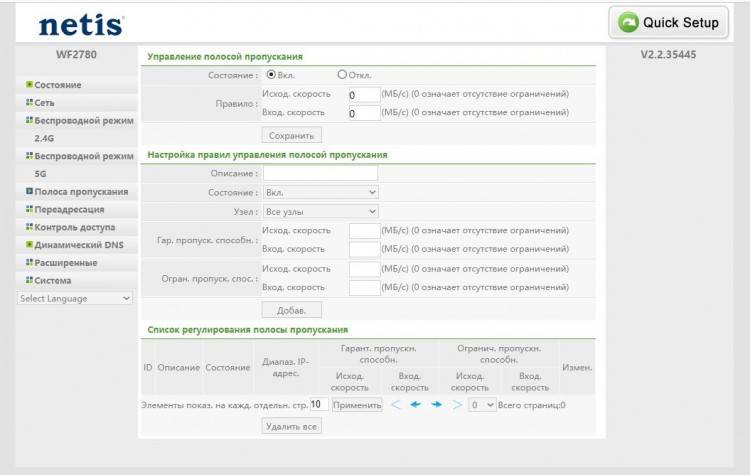
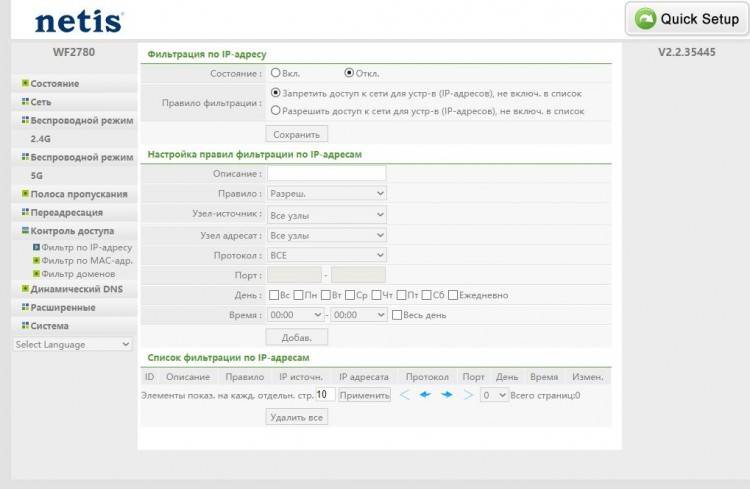
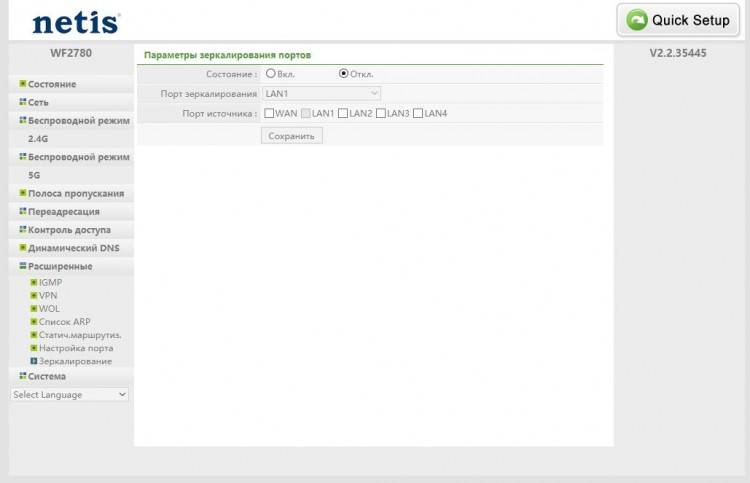
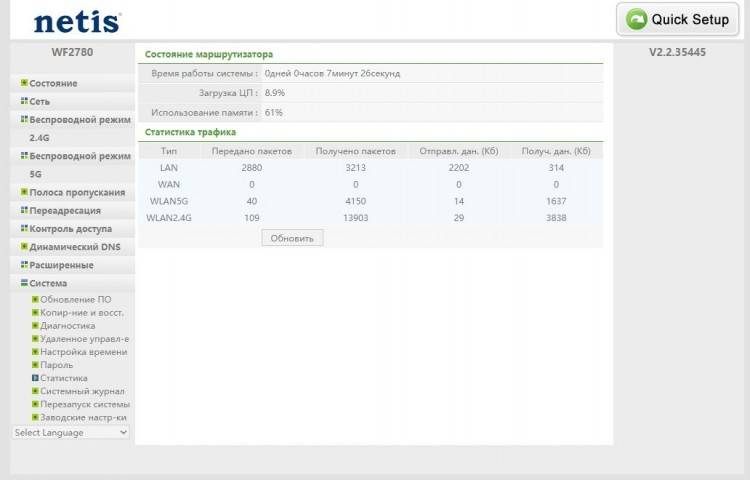

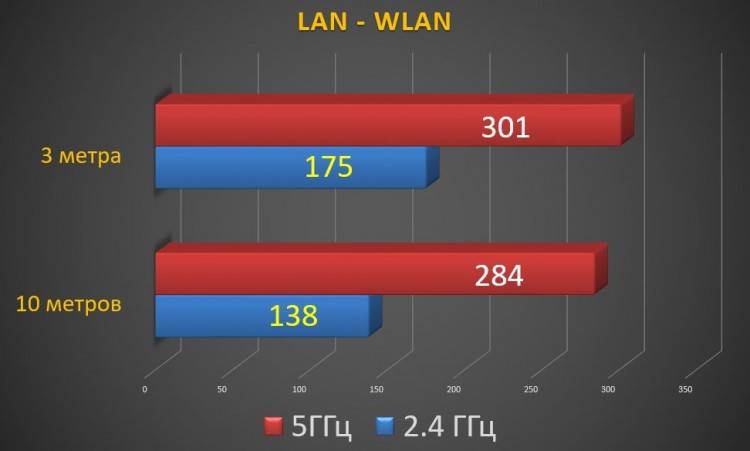
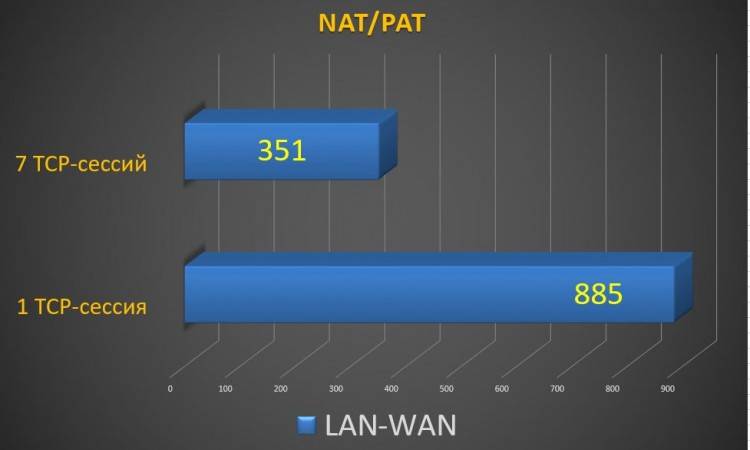
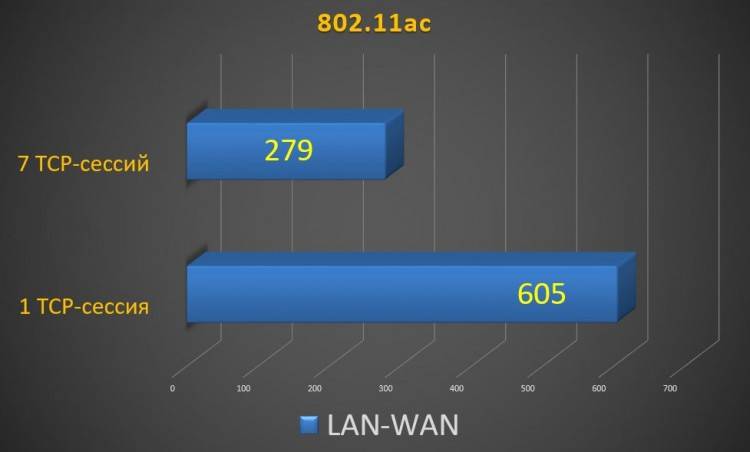

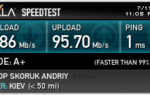 Отзывы и обзоры на Wi-Fi роутер netis WF2880 черный - Маркетплейс Беру
Отзывы и обзоры на Wi-Fi роутер netis WF2880 черный - Маркетплейс Беру Сводное тестирование трех PCIe Wi-Fi-адаптеров от компании ASUS: избавляемся от кабелей
Сводное тестирование трех PCIe Wi-Fi-адаптеров от компании ASUS: избавляемся от кабелей Различные протоколы Wi-Fi и скорости передачи данных
Различные протоколы Wi-Fi и скорости передачи данных Усилитель WiFi сигнала: всё, что нужно знать о репитере до установки
Усилитель WiFi сигнала: всё, что нужно знать о репитере до установки